对于很多在家或在公司办公的小伙伴来说,局域网的创建和使用可以有效提高他们的工作效率,,让他们更加轻松便捷的共享文件或其他资料。但是,很多想要使用局域网的小伙伴不知道如何设置局域网,接下来,就为大家详细讲解一下如何在win7系统中设置局域网,希望可以有效帮助到大家哦!
1.首先,用户需要点击电脑中的“设置”选项,找到页面中的“网络和共享中心”。在“网络和共享中心”页面中,用户可以点击“网络图标”按钮,进入局域网设置页面。
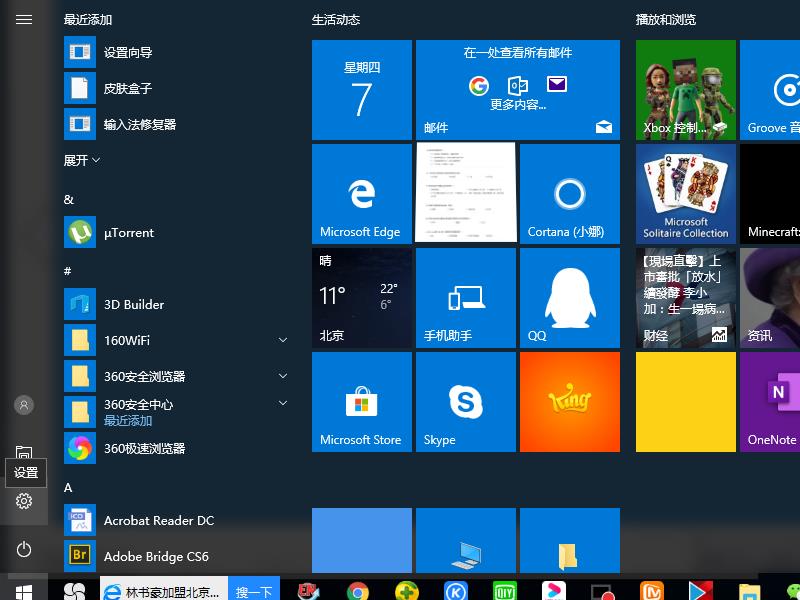
Win7如何创建局域网 图一
2.然后,用户需要点击“网络共享中心”页面中的“设置新的连接或网络”按钮,这样一来,用户就可以根据自己的需要设立局域网了。
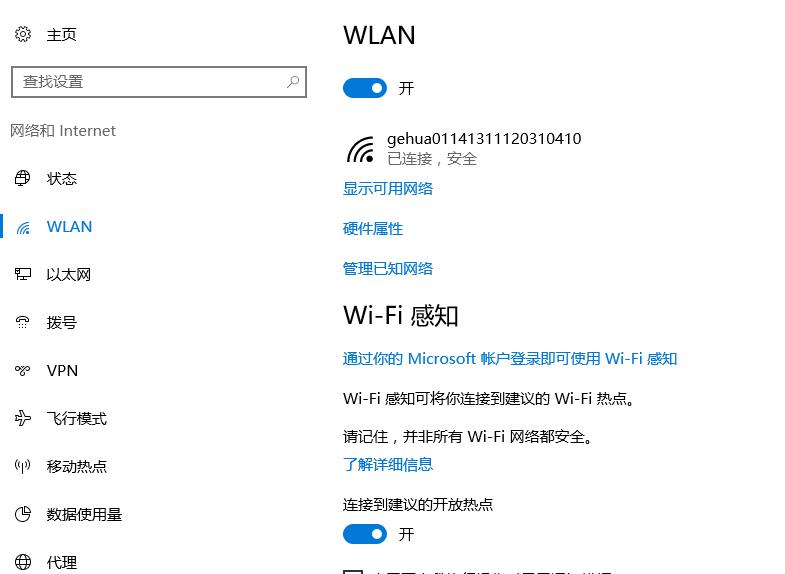
Win7如何创建局域网 图二
3.在“设置新的连接或网络”界面中,用户需要使用鼠标将页面下拉至最下面,点击页面中的“设置无线临时网络”按钮,然后点击“下一步”选项,继续局域网的设置。在随即弹出来的对话框中,用户可以仔细浏览一下局域网的设置说明,然后点击“下一步”按钮。
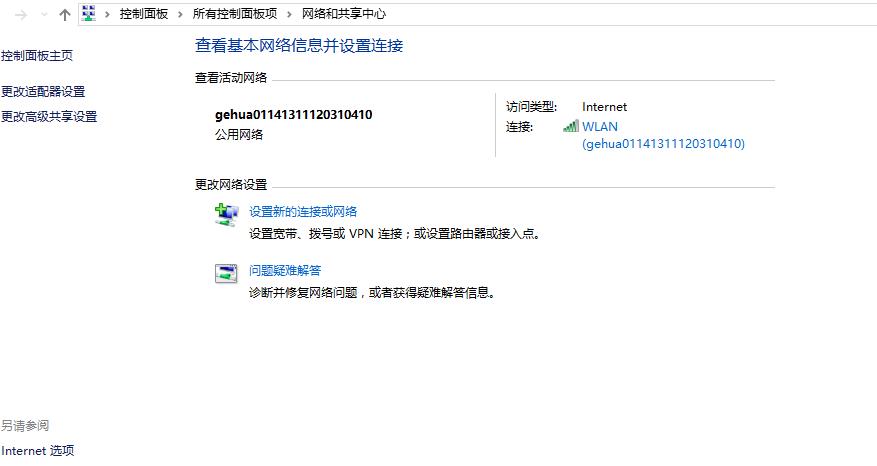
Win7如何创建局域网 图三
4.在点击“下一步”按钮之后,用户进入到“设置临时网络”页面,这时,用户可以根据自己的想法设置临时网络的名称和密码,待名称和密码输入完成后,用户只需要点击页面中的“下一步”按钮即可。友情提示:密码要求是8位数,小伙伴可以设置较为复杂的密码以保证用网安全哦!
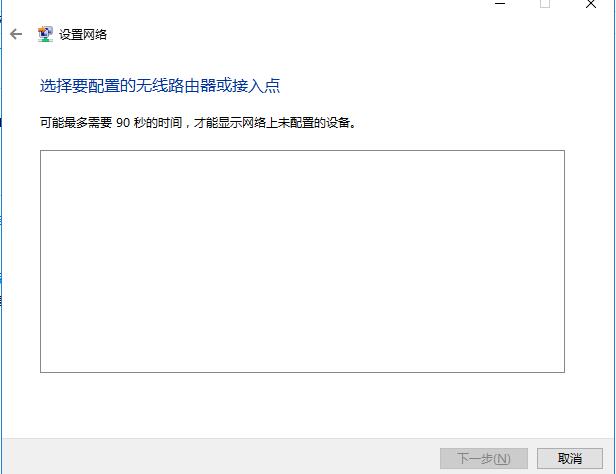
Win7如何创建局域网 图四
5.只需等待一段时间,win7系统就会为用户设置好局域网了,这时,只要对方连接了这个局域网,用户就可以通过局域网实现文件的传输和共享啦。
通过win7系统设置属于自己的局域网是不是很简单方便呢,只要连接局域网,用户之间就可以实现文件资料的传递,有效提高了用户的工作效率。有需要的小伙伴赶快根据本教程的指导实践操作起来吧,创建属于自己的局域网,赶快行动吧。






